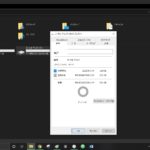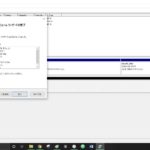どうも、アヘバス管理人です。

今回のネタは外付けSSDの組み立てについて。
以前ポストしたSSDとケースのおすすめ記事の続編のような内容になります。
ストレージはいくらあっても困らないので、みなさんもこのブログを読んでお得にSSDの組み立てを行いましょう。
本記事の対象と用意するもの
この記事を読んで内蔵の2.5インチSSDと組み立て用ケースを購入した人が今回の記事の対象者です。
メリットは性能は据え置きで市販の外付けタイプよりも安上がりに作れることです。
今回はこの記事でのオススメ銘柄を使ってSSDを組み立てますが、基本的にはどの中身のパーツ(SSDやHDD)やどのケースを使ったとしても手順は一緒です。
また一部工程で、プラスドライバーが必要になりますので、持ってない人は買っておきましょう。
個人的にはWERAのビットチェックがほしいと思っています。誰か買ってください。
作業に取り掛かる前に
作業に取り掛かる前に気をつけたいのが、これ

静電気。
今回紹介するような比較的簡単な電子工作の場合でも油断すると襲いかかっている魔物です。
特に冬場は空気の乾燥によって、静電気が起きやすく。電子回路の接点を素手で触ると、最悪の場合買ってきたパーツがゴミになるので、接点は素手で触らない、化繊ではなく綿の服を着るなどといった対策をしておきましょう。
SSDを組み立てる
まずはPCで認識するように内蔵のSSDをケースに接続します。
エアリアS255の場合はボタンプッシュでケース内の中蓋が取り出しできるようになっているので、プッシュして取り出します。


接点向きを確認して接続する
今回使用するケースもSSDもSATA(シリアルATA)方式と呼ばれる接続方法になっています。接点の長いほうが電源、短いほうがデータ転送になります。


HDDだろうが、SSDだろうがSATAと呼ばれる方式であればこの法則は変わらないので、今後も自作するのであれば覚えておきましょう。
差込口の向きを確認しながら奥までゆっくり差し込みます。
向きが上下逆さまになっている場合、絶対に入らないので、変な抵抗を感じる場合は上下逆さまにしてください。クルーシャルの場合は天板が上向きになって接続できるみたいです。


SSDと中蓋をねじで固定する

中でグラグラしなように中蓋とSSD本体をネジで固定していきます。ネジが取れない程度に左右両方を仮止めして、左、右、左、右と交互に同じくらいの力で締めていくのがコツです。

締め終わったらケース内に中蓋を戻してSSDとPCを接続します。


ディスクの初期設定を行う
さて、言われるがままに接続したあなたに待っているのはさらなる受難です。
接続すると、PCスピーカーから接続が完了した音が流れると思いますが、エクスプローラで開いても内蔵SSDは認識されていない状態になっているかと思われます。
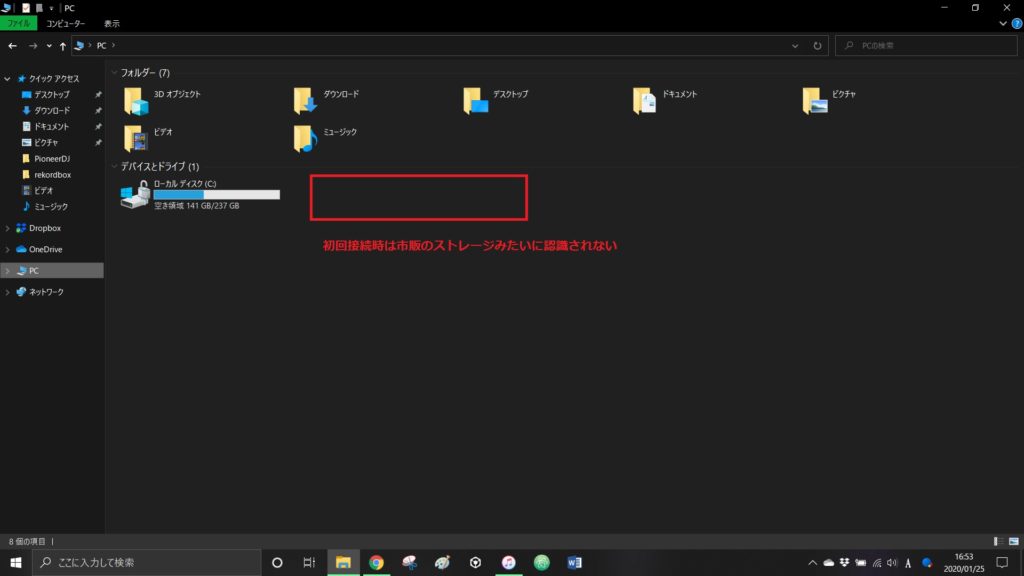
市販の外付けディスクと違って今回のような自作ディスクはPC側での初期化が必要になるので、別記事にてこれからその作業の解説を行っていきます。
記事ご案内
ここで分岐点です。自身が行いたい作業によってご覧いただく記事が変わります。